Skype for business¶
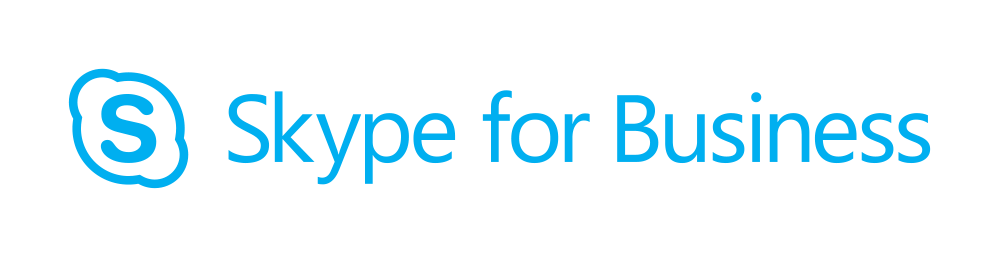
Skype for business je v současné době hlavním nástrojem pro videokonference a podnikový chat v rámci balíku Office 365. Poskytuje možnost realizace konferencí až pro 250 uživatelů z celého světa. Je nástupcem softwaru Lync. Nejnovější zprávy hovoří o nahrazení Skype for bussines nástrojem Microsoft Teams, který pro videohovory využívá platformu Skype a užívá ho stále více uživatelů.
Jak ho získat?¶
Skype for business může uživatel nainstalovat společně s balíkem Office 365. Lze jej ale nainstalovat i jako samostatně stojící software, který je možné snadno propojit se staršími verzemi Office 2010, 2013, 2016. Pokud uživatel vlastní kancelářský balík Office 2007, Skype for business s ním nebude plně integrován. Například zobrazení právě aktivních spolupracovníků v aplikaci Outlook nebude k dispozici. Funkce IM (chat) a videokonference s ostatními spolupracovníky budou k dipozici.
Funkce¶
Oproti standadním funkcím programu Skype nabízí Skype for business ještě další tyto.
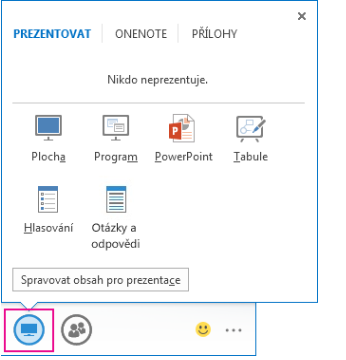
Plánování konferenčních hovorů pomocí aplikace Outlook¶
Po instalaci Skype for business se v kalendáři aplikace Outlook objeví tlačítko "Nová Skypová schůzka". Zde můžete Vašim kontaktům odeslat email s pozvánkou ve formě odkazu. Pozvaní uživatelé, kteří nemají nainstalovaný Skype for business se pomocí toho odkazu dostanou na bezplatný webový portál, který hovor zprostředkuje. Pro vybrání času schůzky je možné použít nástroj "Pomocník pro plánování", pomocí kterého vyberete čas schůzky ve Vašem kalendáři. Čas schůzky se ostatním uživatelům odešle s patřičným časovým posunem podle toho kde se nachází. Dále můžete přidat například téma schůzky, popřípadě její celý plán. Již při plánování lze do konference přidat soubory, o kterých se bude jednat. Neposlední možností je určení, kteří uživatelé mouhou zvát další uživatele nebo kdo budou prezentující. Jako výchozí nastavení může kdokoliv zvát další účastníky a při konferenci hovoří všichni.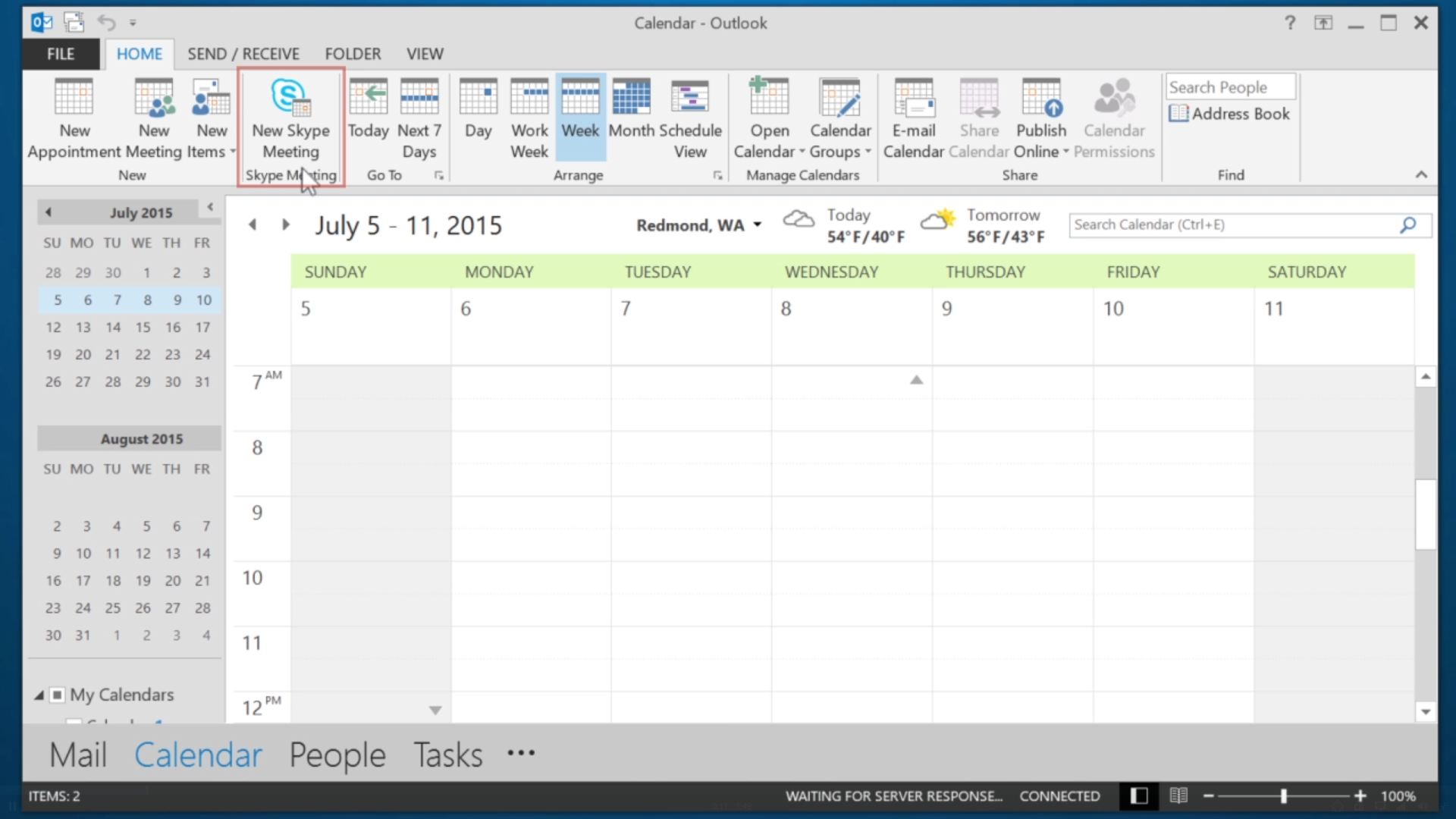 Plná velikost
Plná velikost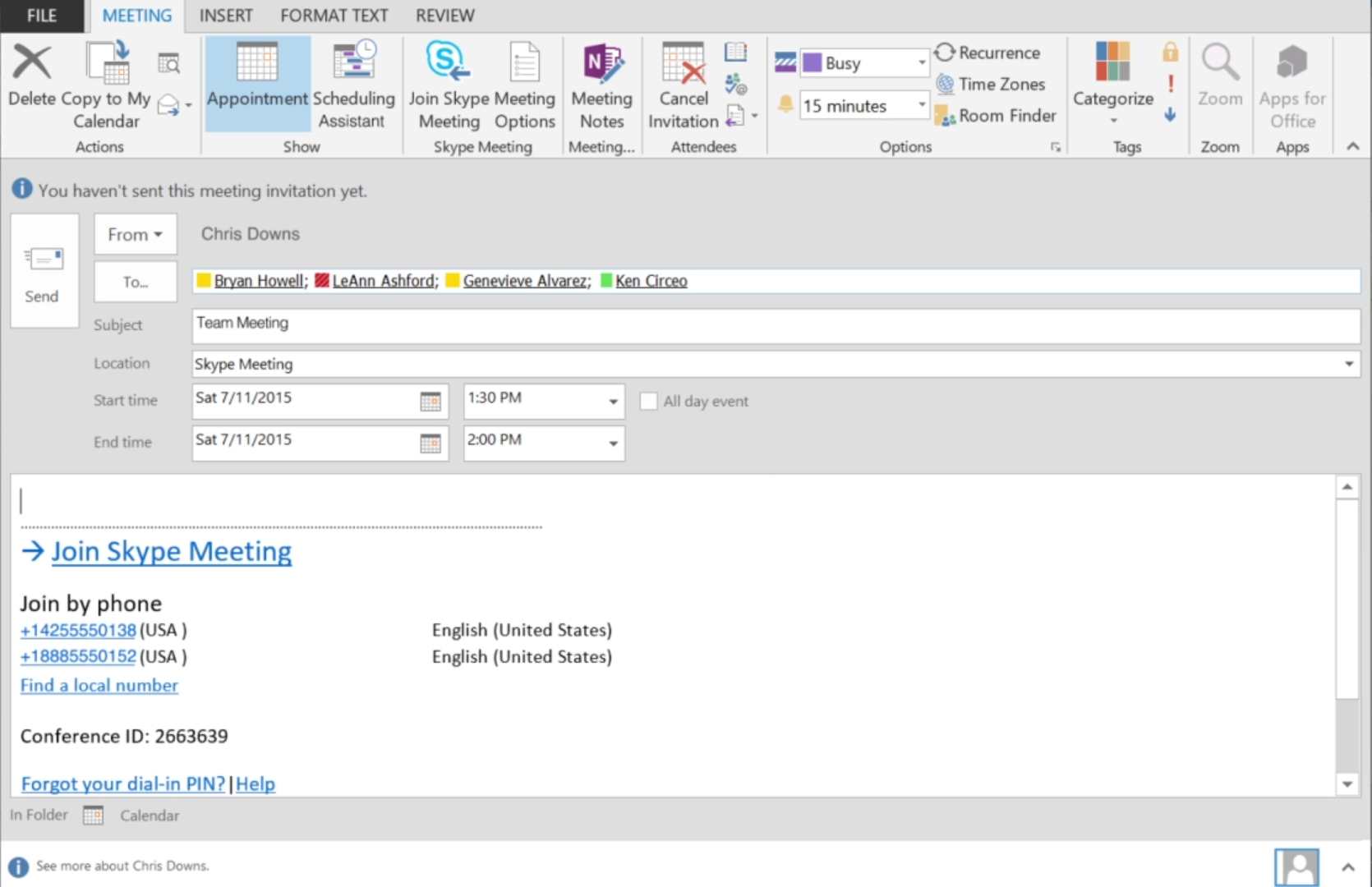 Plná velikost
Plná velikost
Sdílení plochy nebo konkrétních programů¶
V rámci konference můžete jako prezentující sdílet svou pracovní plochu nebo nějaký konkrétní program. Výhodou tohoto nástroje je možnost předání ovládání sdíleného programu jiné osobě konference. Tím lze dosáhnout skutečné kolaborace v reálném čase.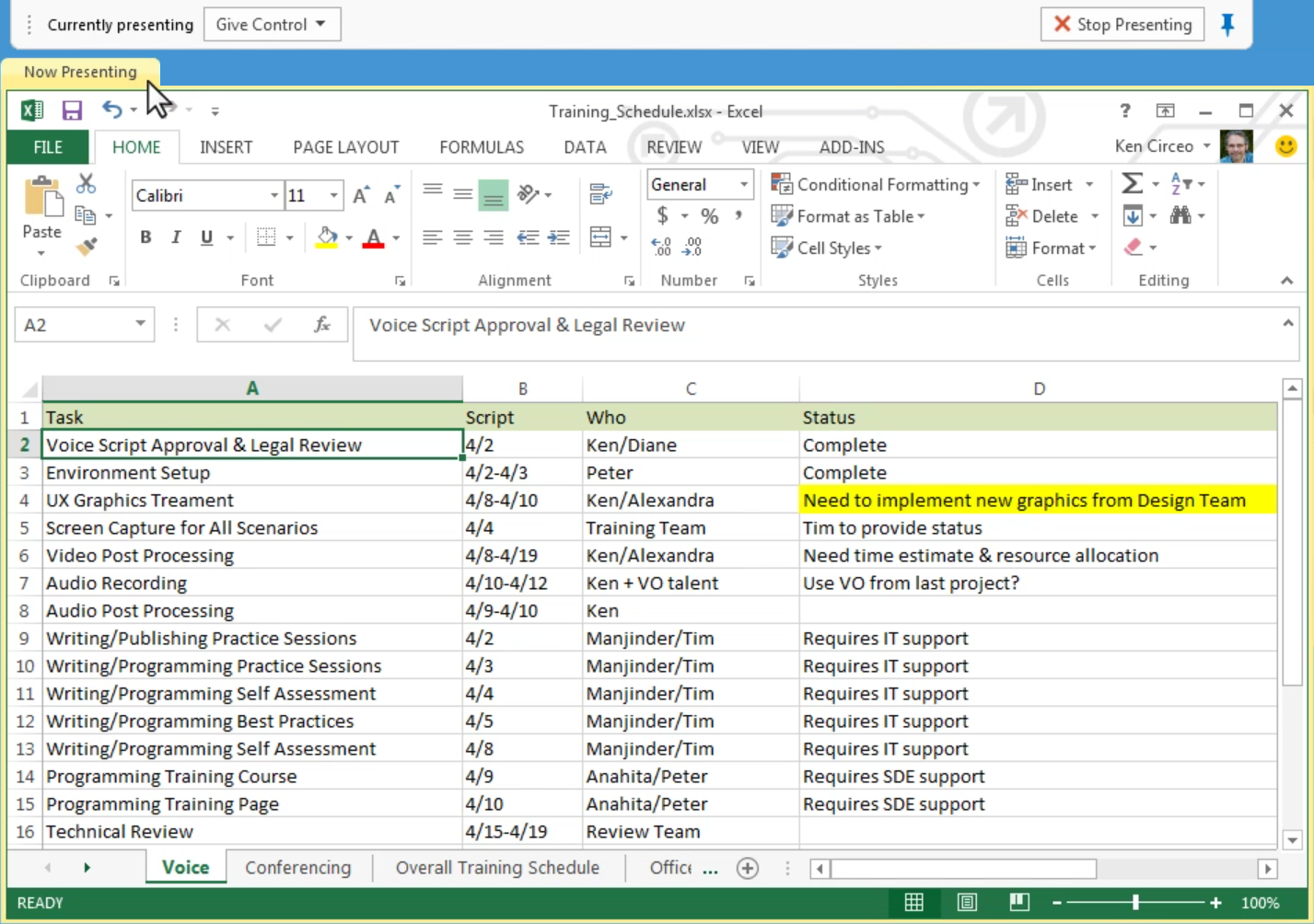 Plná velikost
Plná velikost
Obrázek ukazuje, že jeden z účastníků konference žádá řízení nad sdíleným programem. Plná velikost
Plná velikost
Možnost prezence dokumentů aplikací Word a PowerPoint¶
Uživatel, který je v konferenci zvolen jako prezentující může do konference přidat a prezentovat prezentace. Má k dispozici běžné nástroje apliace PowerPoint jako je ukazovátko, pero, zvýrazňovač, guma, razítko. Dále se v rámci konference mohou vybírat uživatelé, kteří mají právo soubor prezentace stáhnout (organizátoři, prezentující, všichni).
Použití tabule v konferenci¶
Tabule je prázdná obrazovka na kterou mohou všichni uživatelé psát podobně jako prezentující do své prezentace. Pokud podržíte kurzor nad nějakou kresbou vloženou jiným uživatelem, ukáže se Vám identita vkládajícího a čas kdy byl obrazec přidán. 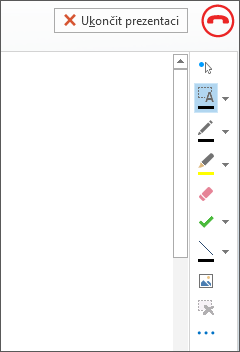 Plná velikost
Plná velikost
Hlasování¶
Jako prezentující můžete také vytvořit hlasování na které budou ostatní účastníci konference odpovídat. 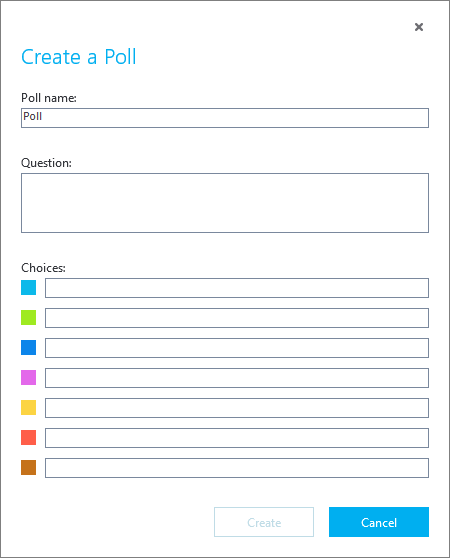 Plná velikost
Plná velikost
Otázky a odpovědi¶
Tato funkce poskytuje prostředí pro otázky a odpovědi přímo během schůzky. Tuto funkci spouští jeden z prezentujících. Ostatní uživatelé potom mohlou pokládat otázky na které ostatní prezentující odpovídají. Výhodou je tedy, že možné dotazy se řeší již při prezentaci. Pokud jeden z prezentujících tuto funkci deaktivuje, je možnost během prezentace spustit funkci instant messaging (chat) jak ji známe ze aplikace Skype. Tato funkce je ale během prezentace ve výchozím stavu vypnuta. 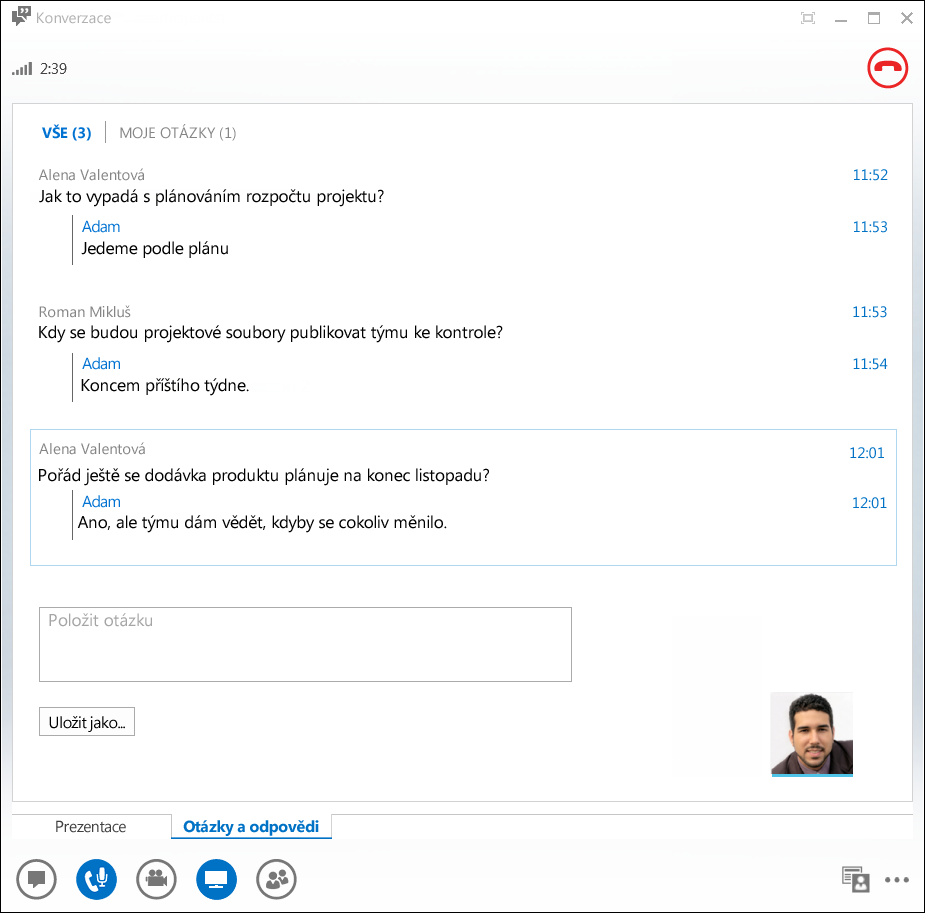 Plná velikost
Plná velikost
Příklad užití pro sdílení znalostí¶
Prezetace pro až 250 uživatelů z celého světa¶
Reálným užitím Skype for Business a jeho funkcí je možné například naplánovat a realizovat prezentaci až pro 250 lidí z celého světa. Posluchači prezentace nemusí mít ani nainstalovaný Skype for Bussiness. Místo něj mohou použít volně dostupné webové rozhraní. Během prezentace může libovolný posluchač pokládat otázky, které zodpoví jeden z přednášejících. Další možností je realizace hlasování založené například na závěru prezentace.
Kolaborace na společné práci¶
Dalším možným užitím je kooperace účastníků na daném programu nebo celém osobním počítači. Přednášející začne sdílet svojí plochu nebo konkrétní program a přiděluje práva manipulace ostatním uživatelů. Uživatelé konference mohou tato práva přímo požadovat, prezentující jim pak přístup povolí nebo zamítne.
Zdroje¶
Skype for business
Konec skype for business
Skype for business videonávod
Komentáře¶
[P.Brada] Dobře popsané a efektivní použití náhledů obrázků, nicméně “use cases” mohly být trochu rozvedeny (např. Ve vztahu k technikám předávání znalostí); občasné překlepy a slohové nedostatky.
Aktualizováno uživatelem Premek Brada před více než 7 roky(ů) · 27 revizí